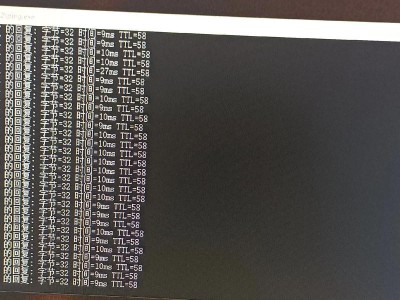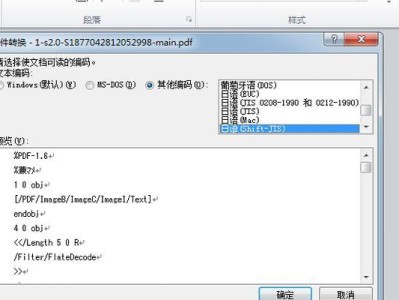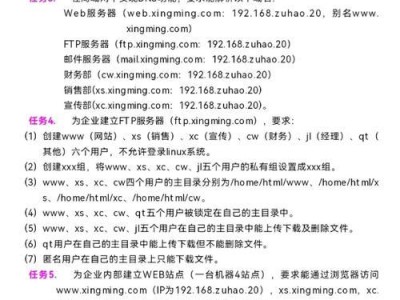随着Windows7系统的流行,许多XP系统用户也想升级到更先进的操作系统。然而,对于那些没有DVD驱动器或无法使用光盘安装程序的用户来说,安装Windows7可能会变得相当困难。幸运的是,我们可以使用一个XP系统U盘来完成这个任务。本文将详细介绍如何使用XP系统U盘来安装Windows7。

准备工作
我们需要一个16GB以上容量的U盘和一个可引导的Windows7ISO文件。确保你已经备份了U盘上的所有重要数据,因为在安装过程中,U盘上的所有数据将会被删除。
下载和安装WinToFlash软件
WinToFlash是一个免费的工具,可以将Windows7ISO文件转移到U盘中,并创建一个可引导的U盘安装程序。下载并安装WinToFlash软件后,打开它并按照提示进行操作。

选择Windows7ISO文件和U盘
在WinToFlash软件界面上,选择你下载好的Windows7ISO文件,并选择你的U盘。确保选择正确的U盘,因为安装过程中该U盘上的所有数据将会被删除。
开始制作可引导的U盘
点击"开始"按钮后,WinToFlash将开始将Windows7ISO文件转移到U盘中,并创建一个可引导的U盘安装程序。这个过程可能需要一些时间,请耐心等待。
重启电脑并选择从U盘启动
一旦制作完成,重新启动电脑。在启动过程中,按下相应的按键(通常是F2、F8或Delete键)进入BIOS设置。在启动顺序选项中,将U盘作为首选启动设备,并保存设置。

进入Windows7安装界面
重启电脑后,系统将会从U盘启动,并进入Windows7安装界面。按照提示进行操作,选择语言、时区和键盘布局等选项。
选择安装类型
在安装类型选项中,选择"自定义(高级)"。这将允许你选择安装Windows7的目标磁盘。如果你想在XP系统旁边保留一个分区,你可以在此处进行调整。
格式化和分区
选择目标磁盘后,点击"驱动器选项(高级)",然后点击"格式化"来清除目标磁盘。接下来,点击"新建"来创建一个新的分区,并设置它为活动分区。
开始安装Windows7
完成分区设置后,点击"下一步"按钮开始安装Windows7。安装过程可能需要一些时间,请耐心等待。
重启电脑
当安装完成后,系统将会提示你重启电脑。拔掉U盘并按照提示进行操作,重启电脑。
欢迎界面和用户设置
在重启后,系统将会显示Windows7的欢迎界面。按照提示进行操作,设置用户名、密码和计算机名称等选项。
安装驱动程序
一旦完成用户设置,系统将进入桌面。在这里,你需要安装适用于你的计算机硬件的驱动程序。插入驱动程序光盘或下载最新的驱动程序并进行安装。
更新系统和安装常用软件
安装完驱动程序后,确保你的系统已经连接到互联网,并进行系统更新。此外,安装一些常用软件,以满足你的需求。
迁移数据
如果你还有旧的XP系统上的数据需要迁移,你可以使用Windows7的迁移工具或手动复制文件来完成迁移。
安装完成,享受Windows7系统
经过以上步骤,你已经成功使用XP系统U盘安装了Windows7系统。现在,你可以尽情享受Windows7带来的全新体验和功能。
通过使用XP系统U盘安装Windows7,即使没有光驱,用户也可以轻松升级到最新的操作系统。只需按照本文提供的步骤进行操作,你就能成功安装Windows7并享受其带来的好处。记住备份U盘数据,并在操作过程中耐心等待,就能顺利完成安装。